Все способы:
BlueStacks эмулирует работу мобильной операционной системы Android, предоставляя пользователю всю необходимую функциональность и повышенную производительность. Конечно же, программа, имитирующая работу мощного смартфона, должна отнимать так же много ресурсов на компьютере, иначе она ничем не будет отличаться от функционирования слабого и бюджетного девайса. По причине своей требовательности к компьютеру у многих пользователей появляются тормоза и подлагивания при запуске приложений. Можно ли как-то повысить качество работы БлюСтакс?
Почему BlueStacks тормозит
Как уже было сказано ранее, проблема со стабильной работой эмулятора — не редкость, и часто она обусловлена не самым мощным компьютером пользователя, и частично ее можно решить программными настройками. Однако первым делом стоит дать ряд банальных, но иногда действенных рекомендаций.
- Проверьте системные требования — они у эмулятора не самые высокие, однако могут быть критическими для некоторых офисных ноутбуков и старых ПК.
- Если проблемы наблюдаются в приложениях, требующих интернет-соединения, убедитесь в стабильном соединении.
- Не забывайте, что причиной всему может быть проблемная версия BlueStacks, что не редкость после обновления софта. В такой ситуации остается просто ждать нового апдейта.
- Наконец, стоит попробовать переустановку программы, предварительно сделав резервную копию пользовательских данных через «Настройки».
Затем нужно удалить и установить БлюСтакс заново.
Читайте также:
Удаляем BlueStacks с компьютера полностью
Как установить BlueStacksОстается только загрузить созданный ранее бэкап.
Читайте также: Требования системы для установки BlueStacks
Читайте также: Онлайн-сервисы для проверки скорости интернета
Способ 1: Включение виртуализации
Так как BlueStacks является платформой, имитирующей мобильное устройство, по своей сути это виртуальная машина. Большинство ПК поддерживают технологию виртуализации, однако по умолчанию она отключена. Без этой настройки БлюСтакс вполне может работать, однако с ее активацией процесс становится в разы плавнее и быстрее.
Настраивать виртуализацию не нужно — эта опция просто включается в BIOS, и как это сделать, написано в другой нашей статье.
Подробнее: Включаем виртуализацию в BIOS
Способ 2: Обновление драйверов видеокарты
Устаревшее программное обеспечение одного из ключевых компонентов ПК может стать той самой причиной, по которой отображение игрового процесса тормозит и идет рывками. Выход здесь максимально простой — обновить драйвер видеокарты до последней версии. Сделать это очень просто и для пользователей разных моделей мы приготовили отдельные инструкции.

Подробнее: Установка драйверов на видеокарту
Способ 3: Отключение антивируса
Каким бы странным этот способ не казался, но антивирус, установленный у некоторых пользователей, действительно может тормозить работу программы — об этом сообщают сами разработчики. Проверьте, так ли это, просто отключив защитное программное обеспечение.
Читайте также: Отключение антивируса
Владельцы антивируса Avast могут зайти в настройки и в разделе «Устранение неисправностей» снять функцию с параметра «Включить виртуализацию с аппаратной поддержкой». После этого остается нажать «ОК», перезагрузить компьютер и проверить работу эмулятора.
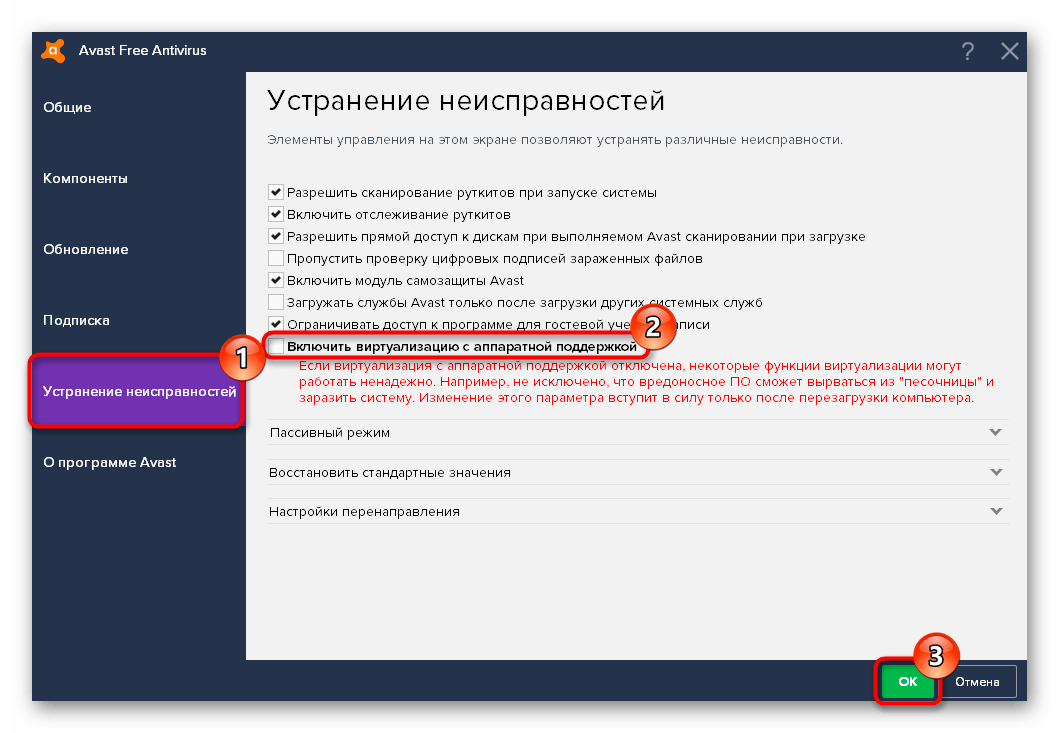
Способ 4: Освобождение ресурсов ПК
Так как эмулятор требует большого количества ресурсов, очень важно, чтобы они были свободны с запасом. Закройте лишние программы, потребляющие оперативную память, обычно это браузер, редакторы, игры.
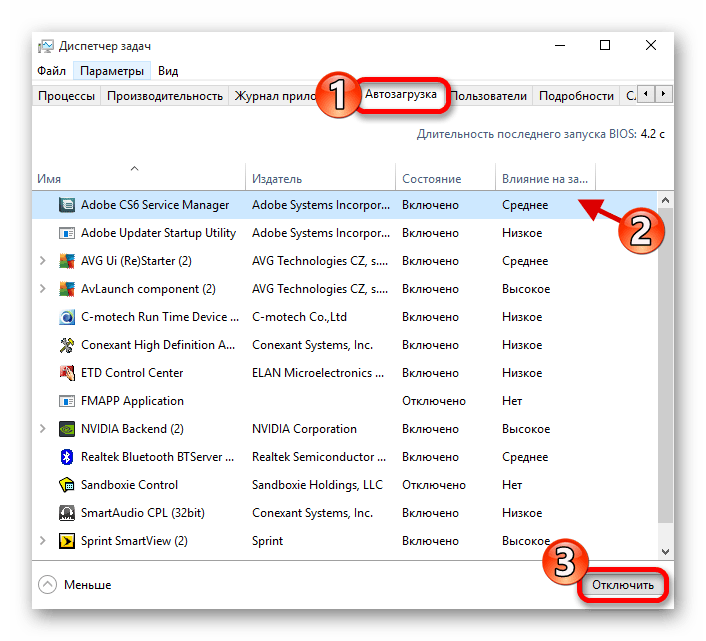
Читайте также:
Повышение производительности компьютера в Windows 7 / Windows 10
Увеличиваем производительность ноутбука в играх
Способ 5: Настройка параметров BlueStacks
В настройках самого эмулятора есть параметры, в том числе и производительности. Если компьютер слабый, а настройки графики высокие, возникновение тормозов закономерно. Итак, как же настроить БлюСтакс:
- Запустите эмулятор, нажмите на иконку с шестеренкой в правом верхнем углу и откройте «Настройки».
- На вкладке «Экран» рекомендуется выставить все параметры на минимум. «Разрешение» лучше выбрать 1280×720, «DPI» — «Низкое (160DPI)». Конечно же, стоит понимать, что качество изображения будет существенно хуже — это плата за улучшение быстродействия.
- Дальше переключаемся на вкладку «Движок». Тут есть больше настроек, которые могут существенно повысить скорость работы.
- «Выбрать режим графики» ставим «OpenGL», так как он задействует возможности видеокарты. Не забудьте для этого установить последнюю версию драйвера (см. Способ 2).
- «Ядра CPU» устанавливаем в соответствие с теми, сколько установлено у вас в ПК. Не забывайте, что они должны быть включены и в работе Windows.
- «Память (MB)» — ставим больше рекомендуемого, если позволяют ресурсы. Максимум оперативной памяти, которую может занимать БлюСтакс — половина от той, сколько установлено в вашем компьютере. Уже вам решать, сколько вы готовы выделить оперативной памяти для эмулятора с учетом того, что чем больше, тем лучше.
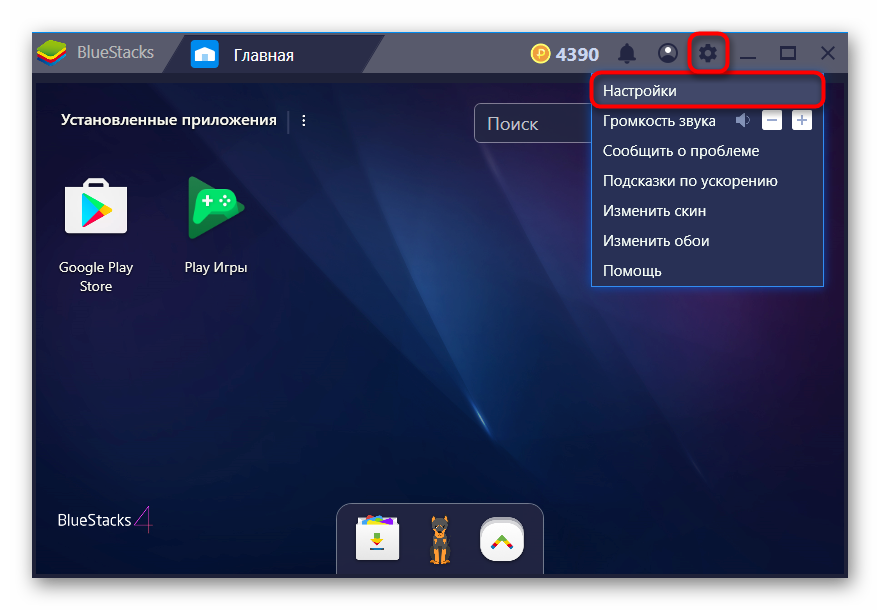
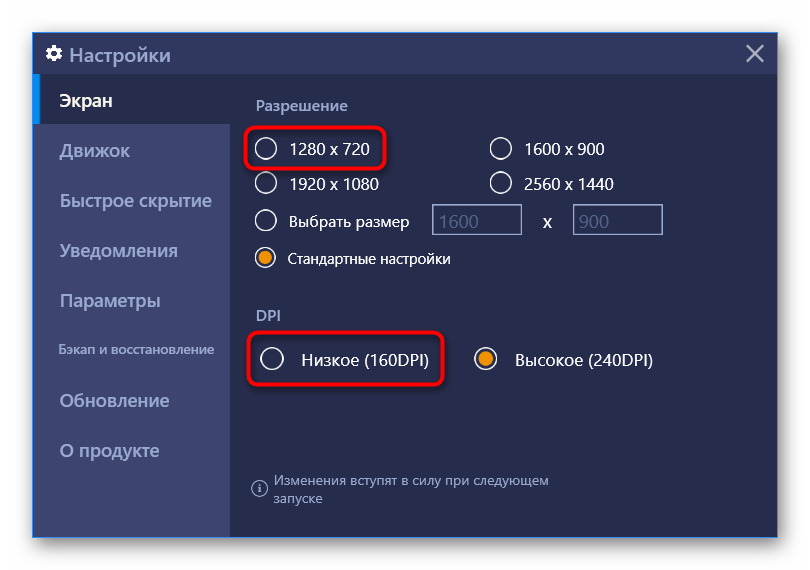
В дальнейшем вы можете улучшать любой из этих параметров, найдя золотую середину между качеством картинки и быстродействием.
Читайте также: Включение всех ядер в Windows 7 / Windows 10
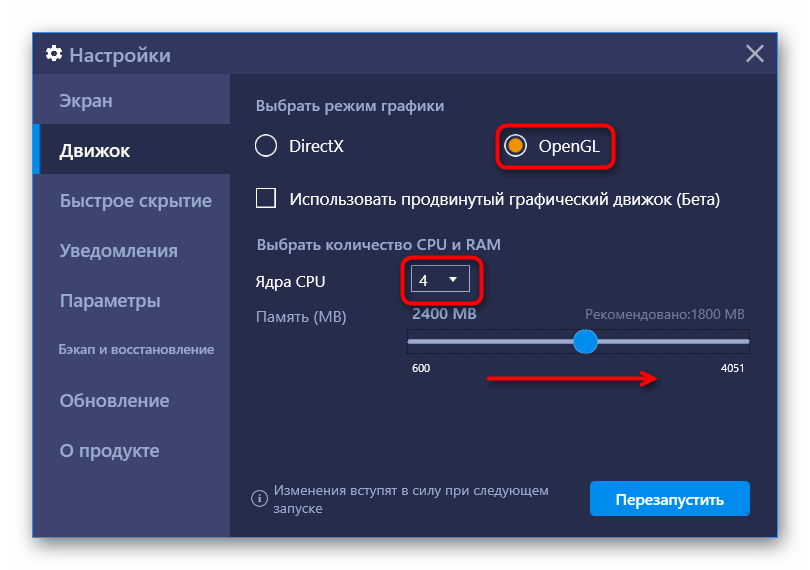
Мы рассмотрели основные способы устранения тормозов в BlueStacks. И не забывайте, что если лагает всего одно приложение, как правило, игра, понизьте параметры ее графики во внутренних настройках, которые почти всегда есть в современных многопользовательских или просто тяжелых играх.
 Наша группа в TelegramПолезные советы и помощь
Наша группа в TelegramПолезные советы и помощь
 lumpics.ru
lumpics.ru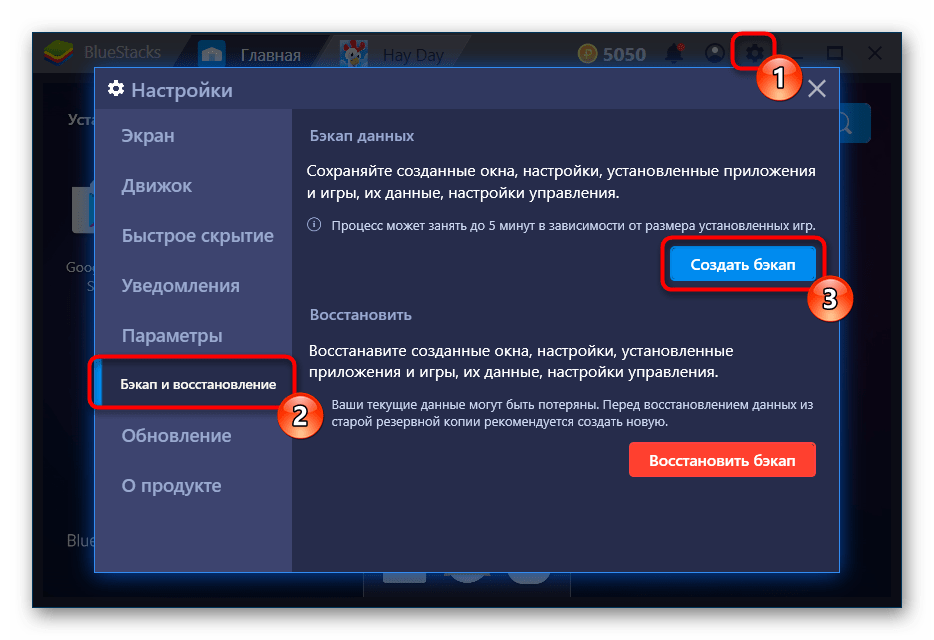
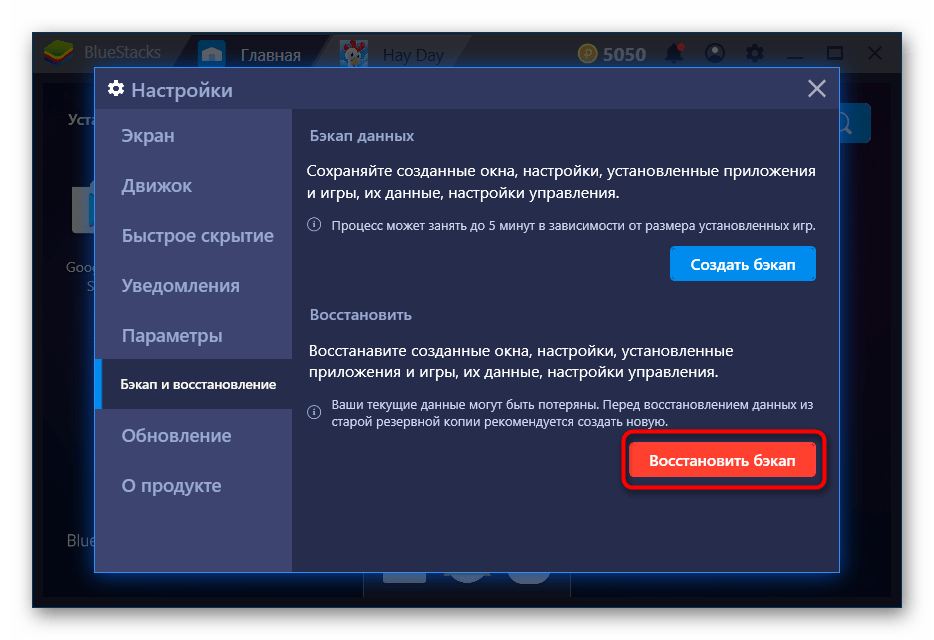



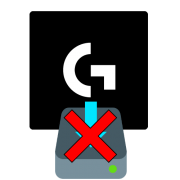
Помогло
Все эмуляторы не используют ресурсы пк, только bluestacks выдаёт высокий стабильный фпс , и всё бы хорошо если бы не одно но. В 3д играх появляются фризы на 3-4 секунды , появляются с разным промежутком времени , настройки пробовал менять не помогало. Писал в суппорт , те совершенно ничего не делают. Гуглил, в интернете находил людей с такой же проблемой но ответа найти не смог. Если человек который знает как это исправить сделай доброе дело)
Характеристики :
6 гигов оперативной памяти
поддержка виртуализации включена на процессоре intel
видеокарта intel hd4000.
также ток хар-ки другие
amd феном 955 месяц назад был процессор блю стак тянул поставил атлон стал тормозить
Даниил, на моём компьютере 8гб оперативы. Лагов 0, но прога съедает 5гб оперативки и постоянно выскакивает сообщение о нехватке памяти. Короче надо ЕЩЁ больше оперативки)
BlueStaks очень сильно глючит на Windows 10 даже поиграть не во что нельзя
Здравствуйте. Эмулятор BlueStacks корректно работает на Windows 10. Попробуйте выполнить переустановку программы.
ПК i7 6700, 16гб озу, Win7 64, наблюдаю после запуска микрофризы (подвисания) раз в 5-10 секунд. Думаю на слабость ПК это списать нельзя. Игрался с памятью, менял настройки движка…бестолку.
Аналогичная проблема с фризами на 2-3с через каждые сек 15, перезапуск приложения помогает на минут так 40 потом опять.
Точно такая же проблема. Все облазил решения не нашел(((
После обновления (до последней версии) стало просто жутко тормозить все игры.
Что делать? Было нормально.
Из-за BlueStacks зависает браузер GoogleChrome. Кто-то знает, как решить эту проблему? При открытом эмуляторе Chrome тормозит, приходится часто перезапускать, но бывает, что виснет уже сразу при перезапуске. Закрываю эмулятор — зависание прекращается.
Здравствуйте. Если у Вас не слишком производительный ПК, то в наличии такой проблемы нет ничего удивительного. BlueStacks — довольно требовательный к системным ресурсам софт, а Google Chrome — прожорливый браузер.
Откройте «Диспетчер устройств» (CTRL+SHIFT+ESC), когда будут запущены обе программы, и посмотрите сколько каждая из них «ест» оперативной памяти и ресурсов процессора. Но это так, для ознакомления, и если дело действительно в высокой нагрузке, то единственным решением будет использование программ по очереди или хотя бы закрыть лишние вкладки в Хроме.
Да фигня всё. Комп мощный, ресурсов — куча, а игры все равно некоторые тормозят и лагают периодически. И эмуляторы включены, и все почищено, и переустановлено… Толку нет — это болезнь оптимизации эмулятора BS.
такая же ерунда, думаю железо у меня нетянет, фуфыкс 8350, 12 гб памяти, ссд и жестянки, видео 1050 ти 4гб
мне помогло когда выставил в настройках 1280 на 720 разрешение
затем в Движок поставил галочку DirectX b и галочку использовать продвинутый движок!
лаги пропали)
Я играл в игры на Bluestacks с такими же настройками, после переустановки Windows 10, Bluestacks стал ужасно фризить, игры на нем, ужасно фризят, играть невозможно. Прошу помочь.
Все перебробовал, 15 фпс и всё,только тик ток, и другие похожие проги могут только норм работать
все работало нормально и вдруг все игры стали жутко тормозить. ничего из выше перечисленного не помогло.